LabVIEW应用-SubVI的调用
[]创建SubVI
[]调用SubVI
1. 前面板中放下VI引用句柄: 引用句柄>>VI引用句柄;
2. 前面板右击VI引用句柄,在选择VI服务器类下左击浏览,选择你刚刚创建的SubVI;
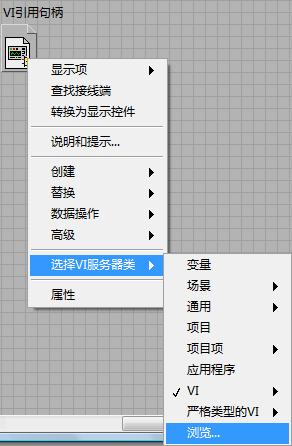
3. 程序框图中放下打开VI引用: 右击VI引用句柄>>应用程序控制面板>>打开VI引用;
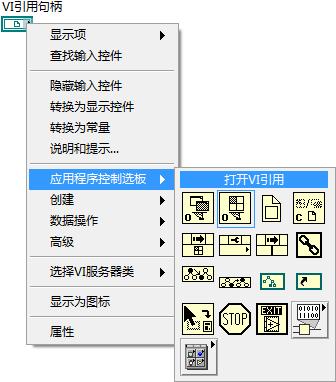
4. 将VI引用句柄连接到打开VI引用的类型说明符端;
5. 将刚刚创建的SubVI所保存的路径连线至打开VI引用的VI路径端;
6. 程序框图中放下属性节点; (同[]调用SubVI步骤3)
7. 将打开VI引用的VI引用端连线至属性节点的引用端;
8. 单击属性节点的属性>>前面板窗口>>打开,并右击FP.Open将属性转换为输入;
9. 程序框图中放下布尔真常量并连线至FP.Open;
10. 程序框图如下:
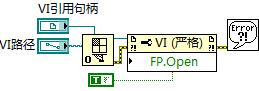
[]结束SubVI调用
1. 同[]调用SubVI步骤1~7;
2. 单击属性节点的属性>>前面板窗口>>可关闭,并右击FP.Closeable将属性转换为输入;
3. 程序框图中放下布尔真常量并连线至FP.Closeable;
4. 程序框图中放下调用节点; (同[]调用SubVI步骤3)
5. 将属性节点的引用输出端连线至调用节点的引用端;
6. 单击调用节点属性>>前面板>>关闭;
7. 程序框图中放下关闭引用; (同[]调用SubVI步骤3)
8. 将调用节点的引用输出端连线至关闭引用的引用端;
9. 程序框图如下:
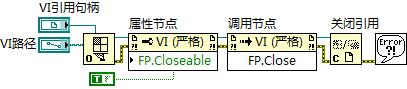
[]实际应用
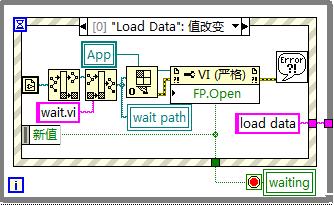
[]结束
LabVIEWSubVI调 相关文章:
- 频宽、取样速率及奈奎斯特定理(09-14)
- 为什么要进行信号调理?(09-30)
- IEEE802.16-2004 WiMAX物理层操作和测量(09-16)
- 为任意波形发生器增加价值(10-27)
- 基于PCI 总线的高速数据采集系统(09-30)
- 泰克全新VM6000视频测试仪助力数字电视等产品测试 (10-06)
